电脑版快剪辑旋转视频方向的方法
时间:2023-07-14 15:09:23作者:极光下载站人气:0
快剪辑是一款可以进行视频制作的软件,通过该软件可以帮助我们更好的对视频进行编辑和处理,有些时候我们需要将视频的画面进行旋转方向设置,那么我们该如何旋转呢,有的小伙伴打开了快剪辑的操作界面之后,发现快剪辑的操作界面中没有视频旋转的功能,其实我们可以不用进入到快剪辑的操作界面中,直接在任务栏的窗口中将打开的快剪辑托盘进行右键点击打开,即可添加视频文件进行方向旋转,下方是关于如何使用电脑版的快剪辑旋转视频方向的具体操作方法,如果你需要的情况下可以看看方法教程,希望对大家有所帮助。
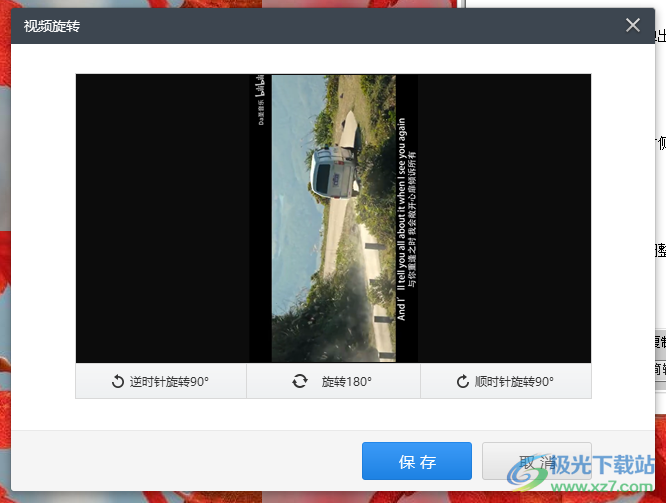
方法步骤
1.在任务栏中将快剪辑图标进行右键,随后即可在旁边出现一个菜单选项,将【视频旋转】选项点击一下。
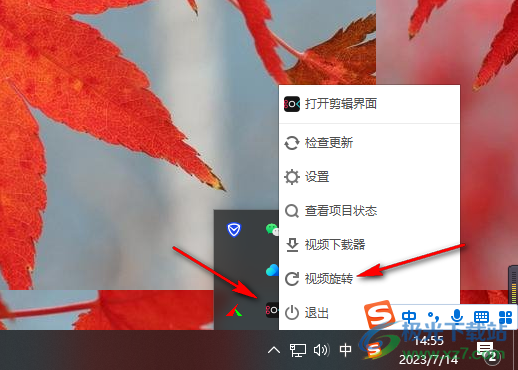
2.这时,我们在打开的窗口中,用鼠标点击一下空白页面,进入到自己电脑中保存视频文件的页面中。
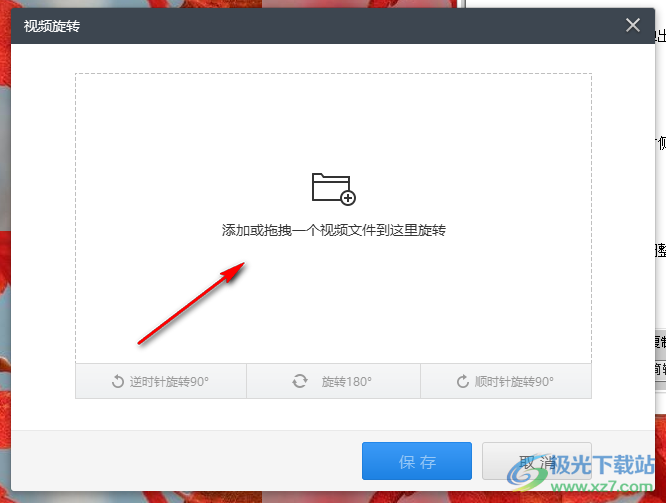
3.在打开的本地文件夹中,将自己需要进行设置旋转的视频文件选中之后进行添加到视频旋转的窗口中。
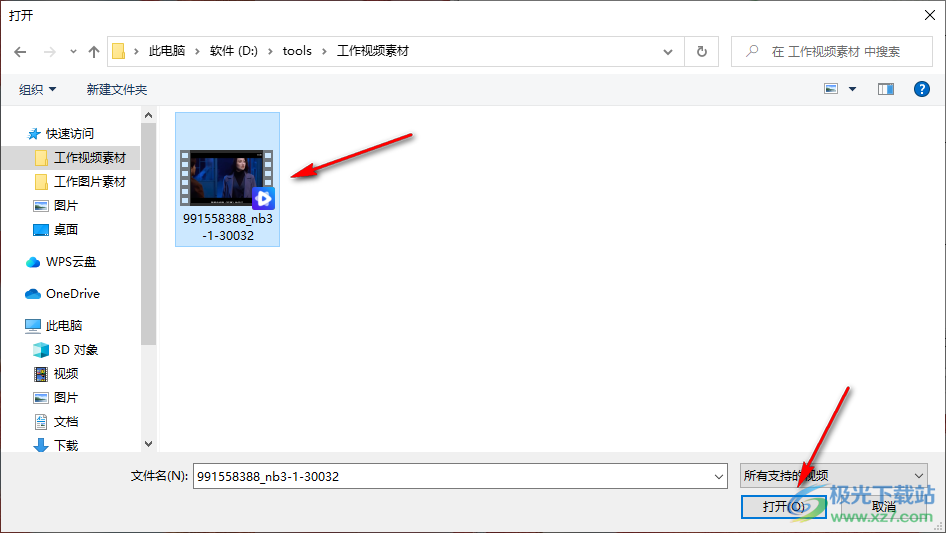
4.随后,我们可以点击【旋转180度】按钮,那么我们的视频播放页面的方向就会进行180度旋转,如图所示。
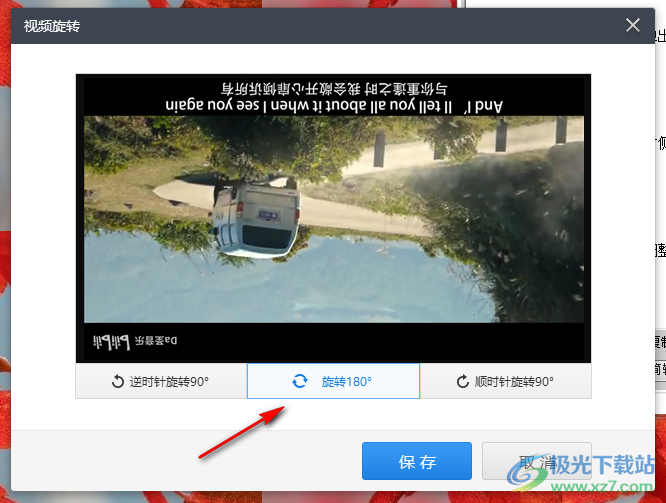
5.此外,我们也可以点击顺时针旋转90度,将视频画面方向向右进行90度,完成设置之后,即可点击保存按钮进行视频文件的存放。
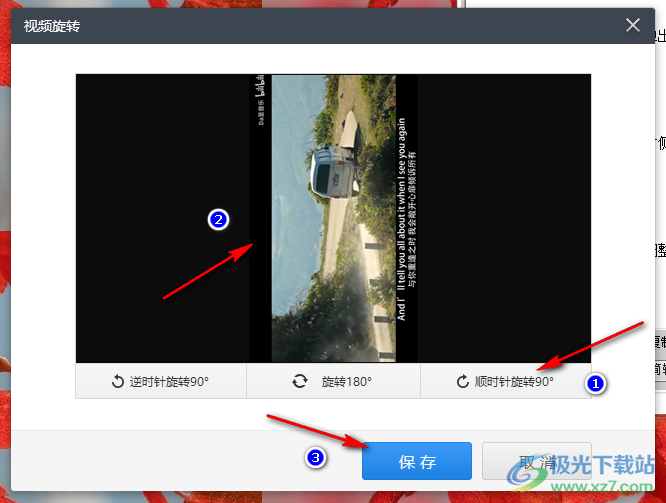
以上就是关于如何使用快剪辑设置视频方向旋转的具体操作方法,如果你在使用快剪辑的时候,想要将自己需要的视频进行方向的旋转设置,那么我们可以直接将快剪辑托盘右键点击,即可选择进入到视频旋转的窗口中进行设置即可,感兴趣的话可以操作试试。


网友评论